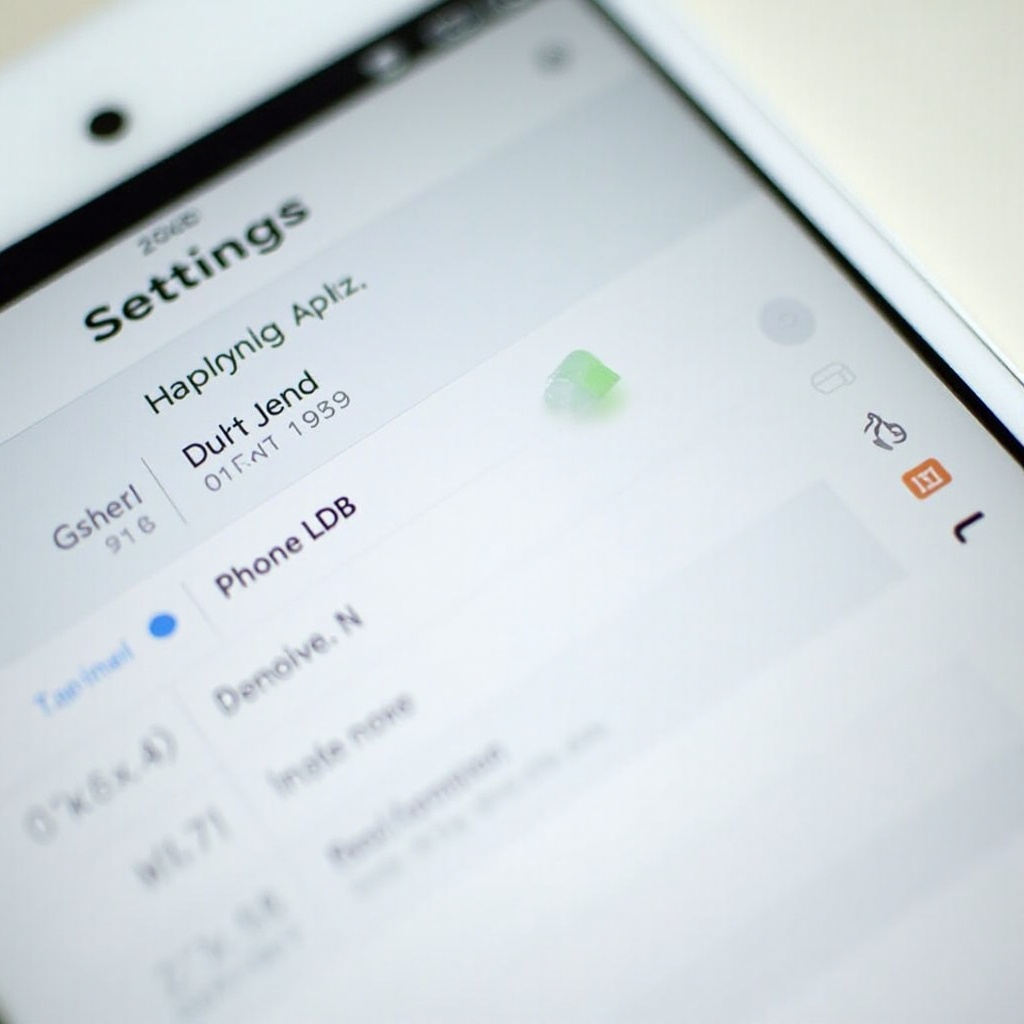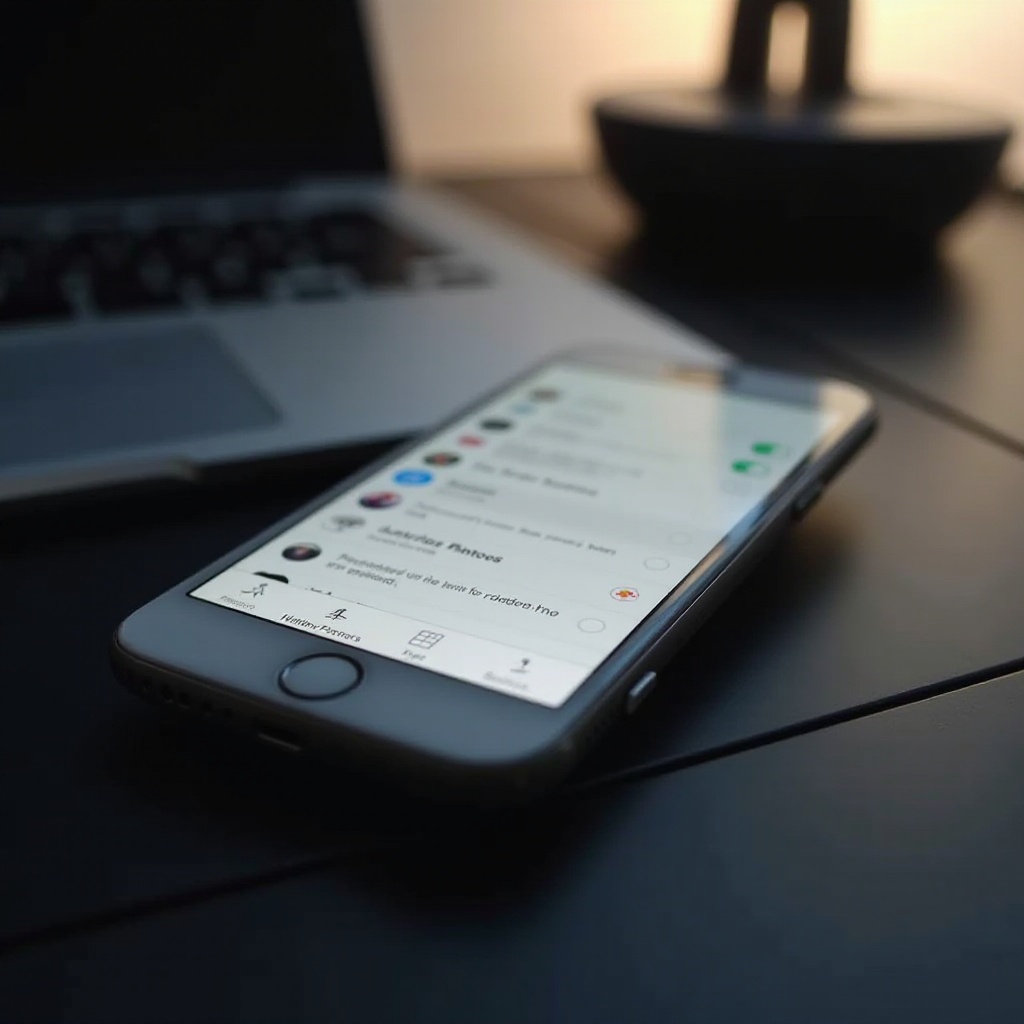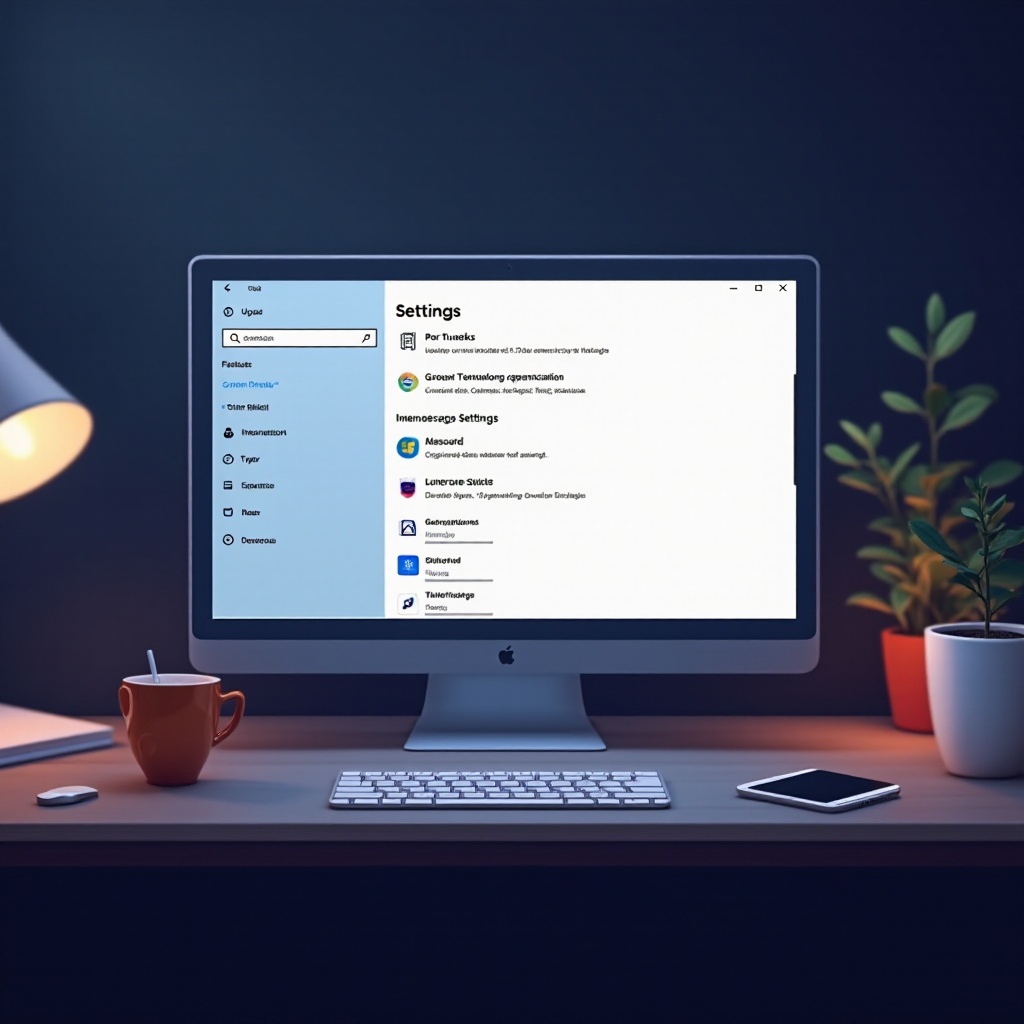Tanıtım
Bir HP dizüstü bilgisayarda web kamerasını açmak, doğru adımları biliyorsanız, basit bir süreç olabilir. Bu kılavuz, önemli bir video görüşmesi için hazırlanırken veya sanal bir toplantı kurarken kameranızı hızlı bir şekilde çalışır hale getirmenize yardımcı olacak şekilde tasarlanmıştır. Donanım ve yazılımınızın her ikisinin de hazır olmasını sağlayarak, kesintisiz video iletişiminin keyfini çıkarabilirsiniz. Donanım kontrollerinden gizlilik ipuçlarına kadar her şeyi kapsayan kapsamlı yaklaşımımıza dalın.

Web Kamerası Donanımını Kontrol Etme
Yazılım ayarlamalarına başlamadan önce, web kamerası donanımınızın düzgün çalıştığını doğrulamak önemlidir. Dizüstü bilgisayarınızın dış kısmını, lensi kapatan bir gizlilik kapağı veya bir parça bant gibi herhangi bir fiziksel engel için inceleyerek başlayın. Web kamerası lensinin temiz olduğundan emin olun; yumuşak bir bez, görüntü kalitesini etkileyebilecek toz veya parmak izlerini gidermeye yardımcı olabilir. Ek olarak, web kamerasının dahili olarak doğru şekilde bağlandığını doğrulayın, bu da belirli model ayrıntıları için HP dizüstü bilgisayarınızın kılavuzuna bakmayı gerektirebilir.
Donanımın nasıl çalıştığını anlamak, sorun giderme işlemini kolaylaştırabilir. Herhangi bir fiziksel sorun varsa, en gelişmiş yazılım çözümleri bile işe yaramaz. Bu nedenle, fiziksel kontroller sonraki yazılım ayarları için sağlam bir temel oluşturur.
Yazılım Gereksinimlerini ve Uyumluluğunu Sağlama
Donanımı doğruladıktan sonra, yazılımın uyumlu ve doğru bir şekilde yapılandırıldığından emin olmanız gerekir. Uygun yazılım desteği olmadan, tamamen işlevsel bir cihaz bile çalışmayabilir.
İşletim Sistemi Uyumluluğunu Doğrulama
Dizüstü bilgisayarınızın işletim sisteminin web kamerası işlevselliğini desteklediğinden emin olun. Windows 10 veya 11 çalışan çoğu HP dizüstü bilgisayarda web kameraları için yerleşik destek bulunur. OS tarafından kameranın tanındığını doğrulamak için sistem ayarlarınıza ‘Aygıtlar’ altında gidin. Buradaki herhangi bir gözden kaçırma, kameranın yanıtsız olmasına neden olabilir.
Web Kamera Sürücülerini Güncelleme ve Yükleme
Güncel olmayan sürücüler, web kameralarının arızalanmasına da neden olabilir. Aygıt Yöneticisini açın, ‘Görüntüleme aygıtları’ veya ‘Kameralar’ı bulun ve web kameranızın üzerine sağ tıklayarak ‘Sürücüyü güncelle’ seçeneğini seçin. Son sürücüleri çevrimiçi indirmek ve yüklemek için talimatları izleyin. Bu, gizemli web kamerası sorunlarını genellikle çözebilir.
Sürücülerinizi güncel tutmak, teknoloji performansını sürdürmenin önemli bir parçasıdır. Düzenli güncellemeler, en yeni uygulamalar ve sistem gereksinimleriyle uyumluluğu sağlar.
Web Kamerasını Açma Adım Adım Kılavuz
Donanım ve yazılım ön gereksinimlerinizi sağladıktan sonra, web kamerasını etkinleştirmek oldukça basittir.
Varsayılan Kamera Uygulamasını Kullanma
- Başlat Menüsünü açın ve arama çubuğuna ‘Kamera’ yazın.
- Arama sonuçlarından Kamera uygulamasına tıklayın.
- Uygulama açıldıktan sonra, web kameranız otomatik olarak açılmalı ve canlı bir akış görüntülemeye başlamalıdır.
Uygulama İzinleri ve Ayarları
- Başlat Menüsünden Ayarlar menüsüne erişin.
- Sol panelden ‘Gizlilik’ ve ardından ‘Kamera’ya tıklayın.
- ‘Uygulamaların kameramı kullanmasına izin ver’ seçeneğinin açık olduğundan emin olun ve gereksinime göre bireysel uygulama izinlerini etkinleştirin.
Yaygın Sorunları Giderme
Sorun mu yaşıyorsunuz? Başka bir uygulamanın web kamerasını kullanmadığından emin olun. Gereksiz programları kapatın ve bağlantıları tazelemek için dizüstü bilgisayarınızı yeniden başlatın. Sorun devam ederse, genellikle fark edilmeyen sorunları tanımlayabilen ve düzeltebilen Windows Sorun Giderici’yi çalıştırın.
Sorun giderme devam eden bir süreçtir. Her zaman yeni uygulamaları ve hizmetleri gözden geçirin ve uyumluluğunu ve izinlerin uygun şekilde ayarlanıp ayarlanmadığını kontrol edin.
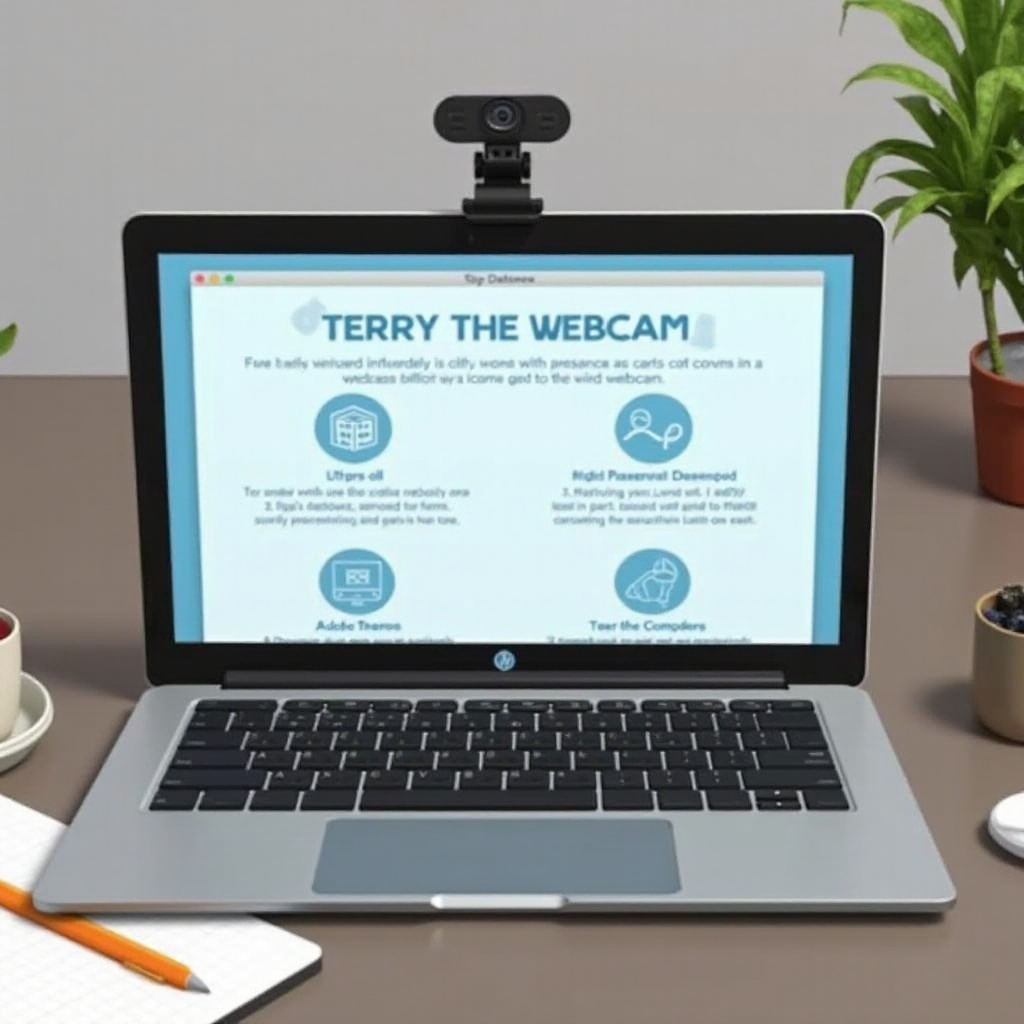
Web Kameranızı Nasıl Test Edebilirsiniz
Web kameranızın doğru çalıştığını onaylamak, bir sonraki toplantınıza veya görüşmenize hazır olduğunuzu garanti eder.
Yerleşik Uygulamalar ve Çevrimiçi Hizmetler
Açık ve net video çıkışı için Kamera uygulamasını tekrar kullanın. Alternatif olarak, webcamtesting.com gibi çevrimiçi hizmetler, tarayıcı üzerinden kurulumunuzu değerlendirmenize olanak tanır, platformlar arası işlevselliği garanti eder.
En İyi Kalite İçin Kamera Ayarlarını Ayarlama
Görüntü kalitesini artırmak için Kamera uygulamanızdaki çeşitli ayarlarla deneme yapın. En iyi sonuç için parlaklık, kontrast ve keskinliği ayarlayın. Bu ayarların bazıları, ayarlar veya seçenekler altında doğrudan Kamera uygulamasında bulunabilir.
Bu seçenekleri ince ayar yapmak, video kalitesini büyük ölçüde artırabilir ve sanal varlığınızı daha çekici hale getirebilir.
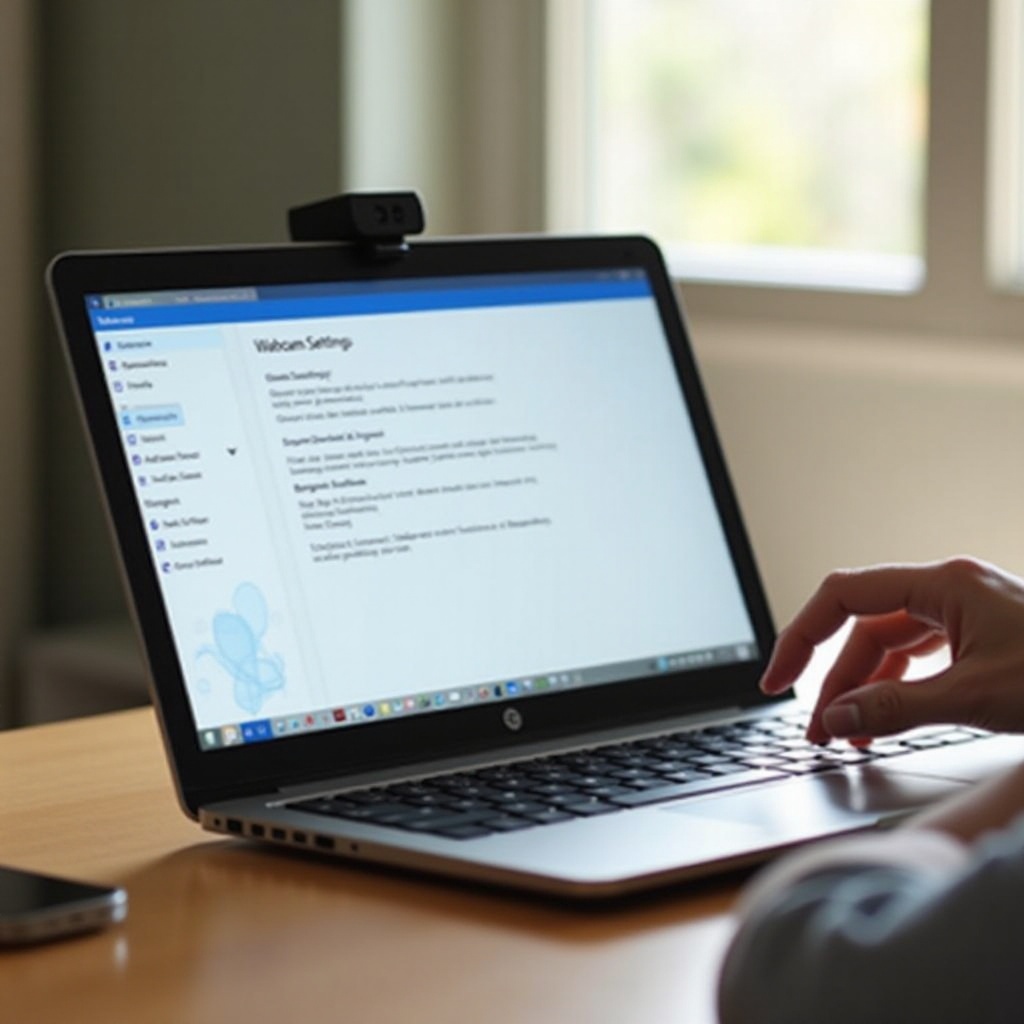
Web Kamera Gizliliği ve Güvenlik İpuçları
Web kamerası güvenliği göz ardı edilmemelidir. Web kameranızı etkinleştirirken, aynı zamanda güvenliğini sağlamaya yönelik adımlar da atın.
Uygun güvenlik önlemleri alınmazsa, web kameranız hack’lere karşı savunmasız olabilir. İşletim sisteminizi ve antivirüs yazılımınızı her zaman güncel tutun. Kullanılmadığında web kamerasına bir fiziksel kapak veya kapak koyun. Ek olarak, yalnızca güvenilir yazılımların kameranıza erişebilmesini garanti altına almak için uygulama izinlerini düzenli olarak gözden geçirin.
Gizliliğin sağlanması, kişisel güvenliği tehlikeye atabilecek tehditlerin olduğu günümüz dijital çağında çok önemlidir.
Sonuç
HP dizüstü bilgisayarınızdaki web kamerasını açmak, doğru bilgiye sahip olduğunuzda kolay adımlardan ibarettir. Donanımınızı kontrol etmekten, yazılımınızı güncellemeye ve en iyi ayarları ve gizliliği sağlamaya kadar, web kameranızı herhangi bir etkinlikte etkili bir şekilde kullanmaya artık hazırsınız. Bu kılavuzu gelecekte başvurmak için elinizde tutun.
HP dizüstü bilgisayarınızın web kamerasını kullanmak, bu adımları takip etmek kadar basit olabilir; doğru yapılandırma ve güvenli kullanımın garantisini sağlamak, herhangi bir sanal toplantı veya çağrıya hazır olmanızı sağlar.
Sıkça Sorulan Sorular
HP dizüstü bilgisayarımın web kamerası neden çalışmıyor?
Web kameranız, güncel olmayan sürücüler, uygun izinlerin eksikliği veya donanım sorunları nedeniyle çalışmayabilir. Donanım kontrolleriyle başlayın, ardından yazılım ayarlarını doğrulayın.
HP dizüstü bilgisayarımın web kamerası sürücüsünü nasıl güncellerim?
Aygıt Yöneticisi’ni açın, web kameranızı ‘Kameralar’ altında bulun, sağ tıklayın ve ‘Sürücüyü güncelle’yi seçin. İşlemi tamamlamak için talimatları izleyin.
Yerleşik olan yerine harici bir web kamerası kullanabilir miyim?
Evet, harici web kameraları HP dizüstü bilgisayarlarla kullanılabilir. USB üzerinden bağlayın ve gerekli sürücüleri yükleyin. Ana kamera olarak seçildiğinden emin olmak için ayarları yapın.